win10修改用户名怎么修改 win10如何更改用户名
更新时间:2023-10-09 09:19:19作者:skai
我们很多小伙伴在使用win10操作系统的时候,应该都知道win10操作系统有默认的用户名,我们很多小伙伴都感觉这个默认的用户名不好听,想要自己更换一个心仪的用户名,但是不知道怎么操作,下面小编就带着大家一起来看看win10修改用户名怎么修改,希望对你有帮助。
具体方法:
1、在Win10系统中点击开始菜单,选择Windows系统-控制面板,也可以直接点击下方的搜索框,搜索控制面板选择打开。
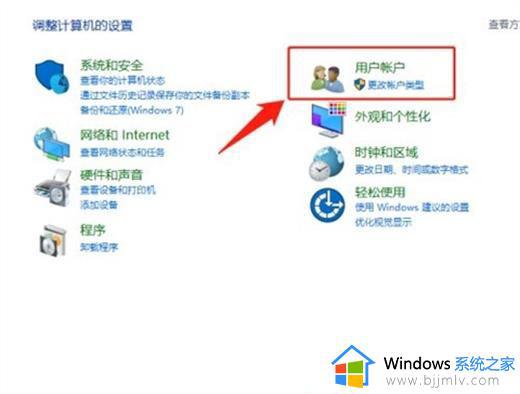
2、然后点击“用户帐户”选项。
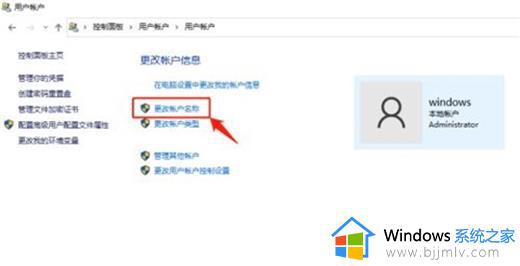
3、在用户账户下,继续选择点击“用户账户”。
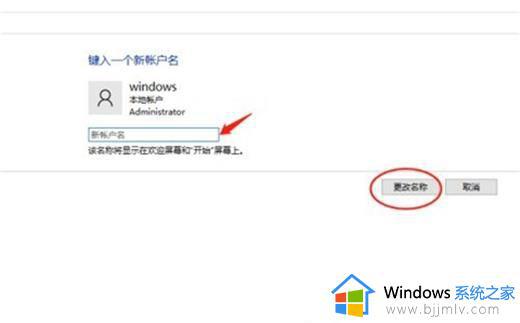
4、在用户帐户中,我们可以看到有一项名为“更改帐户名称”的选项,没错点击它。
5、输入一个新帐户名,然后点击“更改名称”按钮,最后重启一下Win10系统,我们更改帐户名称的工作就完成了。
以上全部内容就是小编带给大家的win10修改用户名修改方法详细内容分享啦,还不清楚的小伙伴就快点跟着小编一起来操作看看吧,希望看完这篇内容可以解决你的问题。
win10修改用户名怎么修改 win10如何更改用户名相关教程
- win10怎么修改电脑的用户名 win10如何更改电脑用户名名称
- win10电脑如何更改用户名字 win10怎么修改用户名
- win10登录用户名怎么更改 win10如何修改登录用户名
- win10更改管理员用户名如何操作 win10怎么修改管理员用户名
- win10电脑怎么更改用户名 win10如何修改电脑用户名
- win10电脑更改用户名步骤 win10系统如何修改用户名
- win10怎样修改用户名称 win10系统如何修改用户名称
- win10用户名字怎么更改 win10修改用户名字怎么操作
- win10如何修改电脑用户名 win10修改用户名操作方法
- win10修改开机用户名的方法 win10系统如何修改用户名
- win10如何看是否激活成功?怎么看win10是否激活状态
- win10怎么调语言设置 win10语言设置教程
- win10如何开启数据执行保护模式 win10怎么打开数据执行保护功能
- windows10怎么改文件属性 win10如何修改文件属性
- win10网络适配器驱动未检测到怎么办 win10未检测网络适配器的驱动程序处理方法
- win10的快速启动关闭设置方法 win10系统的快速启动怎么关闭
win10系统教程推荐
- 1 windows10怎么改名字 如何更改Windows10用户名
- 2 win10如何扩大c盘容量 win10怎么扩大c盘空间
- 3 windows10怎么改壁纸 更改win10桌面背景的步骤
- 4 win10显示扬声器未接入设备怎么办 win10电脑显示扬声器未接入处理方法
- 5 win10新建文件夹不见了怎么办 win10系统新建文件夹没有处理方法
- 6 windows10怎么不让电脑锁屏 win10系统如何彻底关掉自动锁屏
- 7 win10无线投屏搜索不到电视怎么办 win10无线投屏搜索不到电视如何处理
- 8 win10怎么备份磁盘的所有东西?win10如何备份磁盘文件数据
- 9 win10怎么把麦克风声音调大 win10如何把麦克风音量调大
- 10 win10看硬盘信息怎么查询 win10在哪里看硬盘信息
win10系统推荐